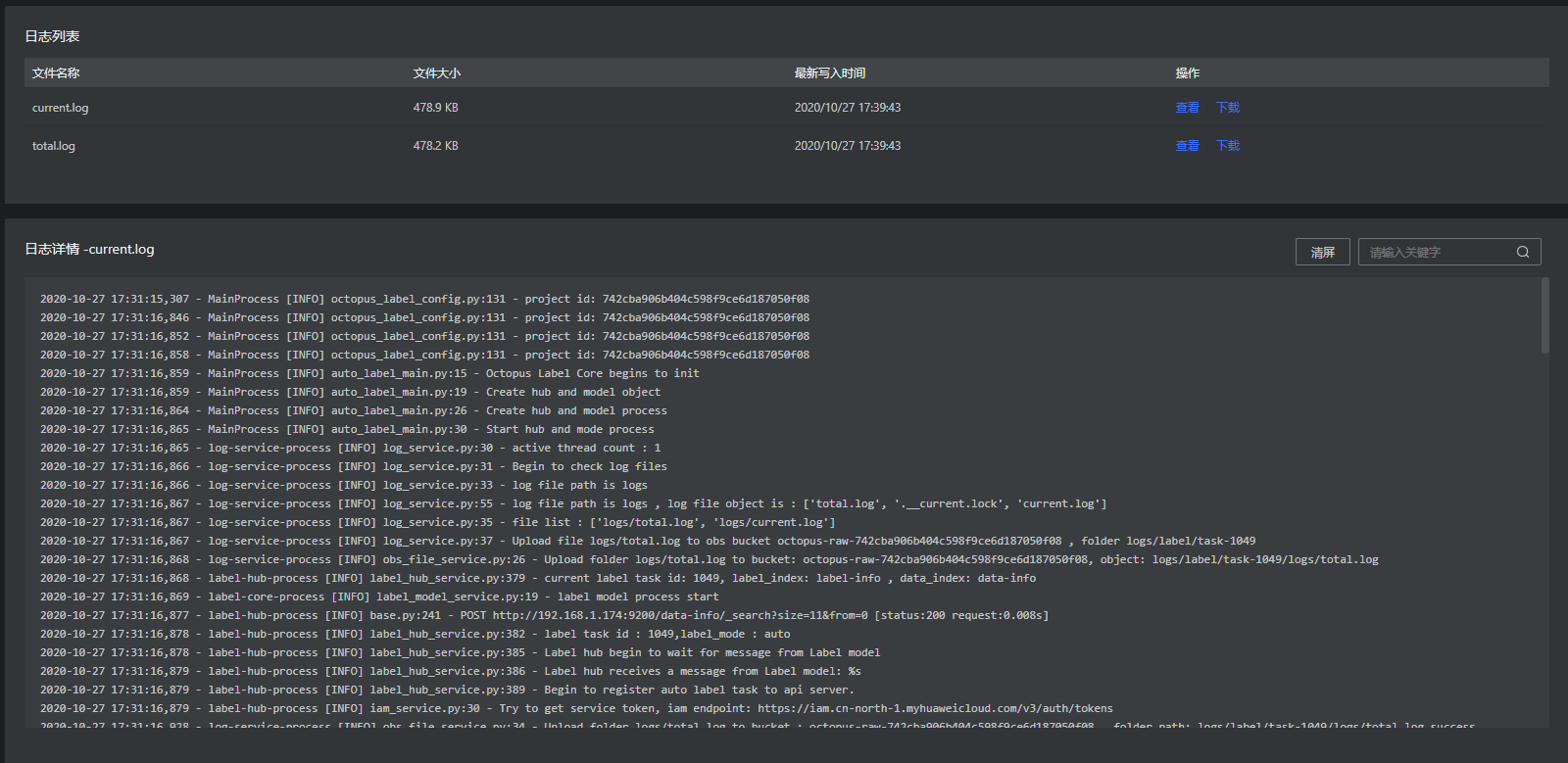# 自动任务
预标注模板创建完毕后,自动标注任务可以将所选样本中的标注对象自动标出。
# 前提条件
- 请确保待标注数据已完成数据处理任务,即数据处理任务处于“完成”状态;
- 确保已创建自动标注模板,且处于激活状态。
# 创建自动标注任务
单击“数据服务>标注平台>历史任务>自动任务>创建任务”。
根据下表填写自动标注任务相关信息。
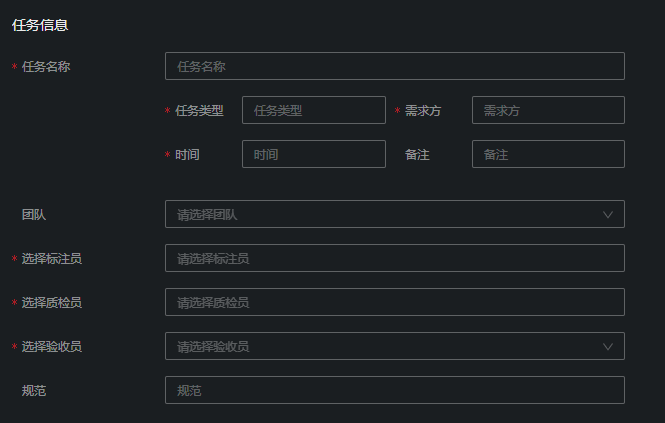
表 1 参数说明
选择样本类型
样本类型有图片和点云两种。
设置筛选条件
请参考设置数据筛选条件。
选择任务类型以及预标注模板。
- 任务类型:标注任务的形式,自动标注任务选择自动标注;
- 标注模板:下拉框中选择预标注模板。预标注模板需提前在Octopus平台创建、创建预标注模板步骤请参考预标注模板。
以上信息填写无误后,单击“创建并返回”。若需批量创建任务,单击“创建不返回”,参照上述步骤继续创建任务。
查看标注任务。
在自动标注任务界面,您可看到新建自动标注任务名称、选择使用的预标注模板名称、样本类型、标注人员等信息。
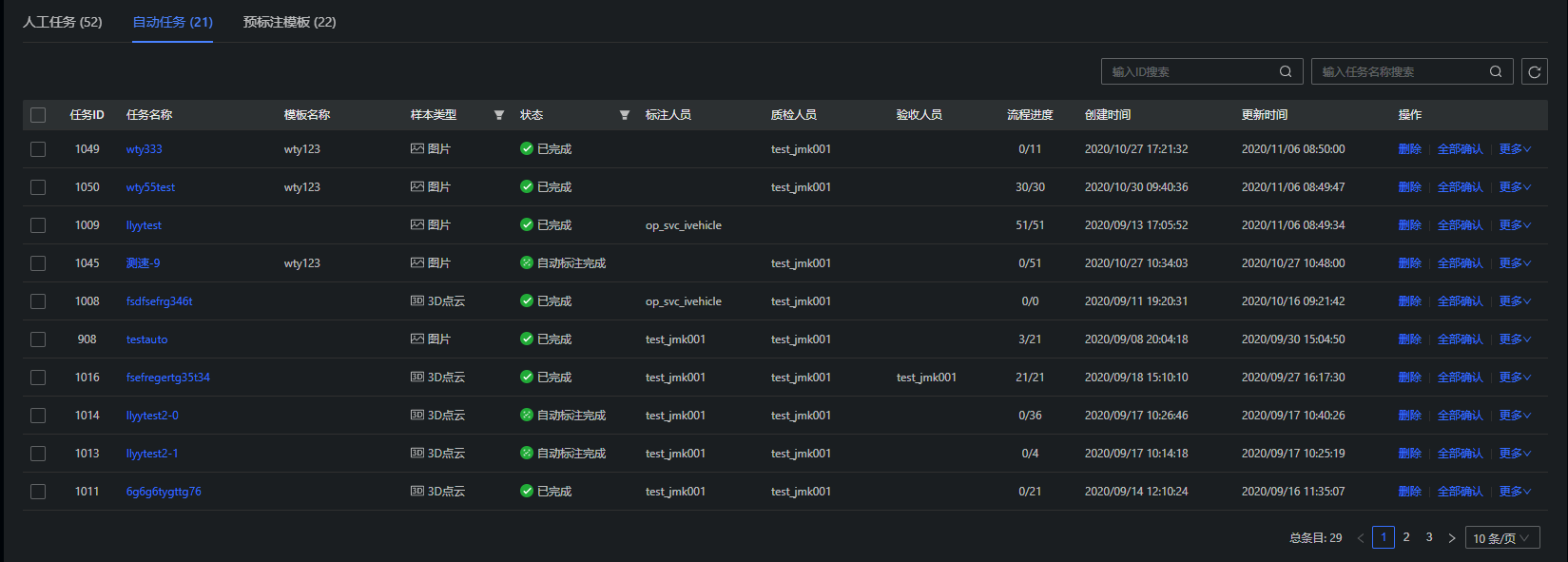
# 人工确认
自动标注完成后,需要人工确认自动标注结果是否准确。在自动标注任务详情页,单击任意图片进入人工确认。如下图所示,通过红框中“标注结果确认”、“是否难例”和“无效”勾选项,确认标注结果。
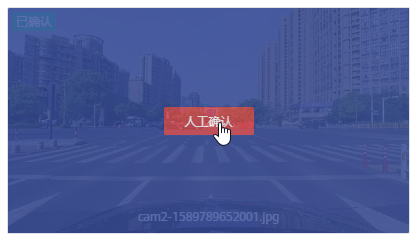
若自动标注结果正确:勾选“确认”;
若自动标注结果不准确:勾选“是否难例”,将样本数据加入难例;并且需要手动为对象物体添加正确标注,具体操作方法请参考人工标注操作指导;
若判断该图片为无效图,勾选“无效”选项;
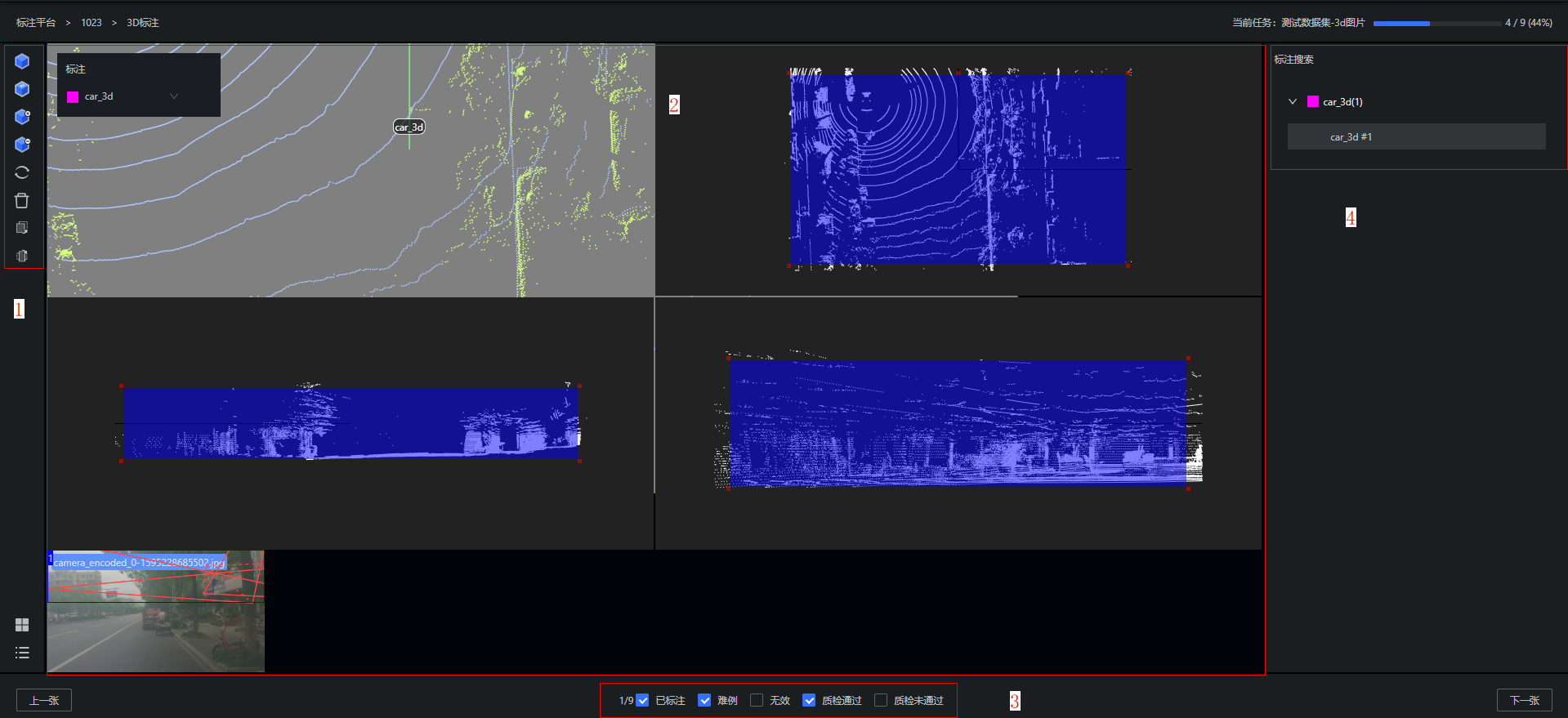
在自动标注任务的详情页面,分类统计“有效”“无效”“已确认”“待确认”“难例”标签的图片数量,可单击指定标签,显示对应选项的图片数量。
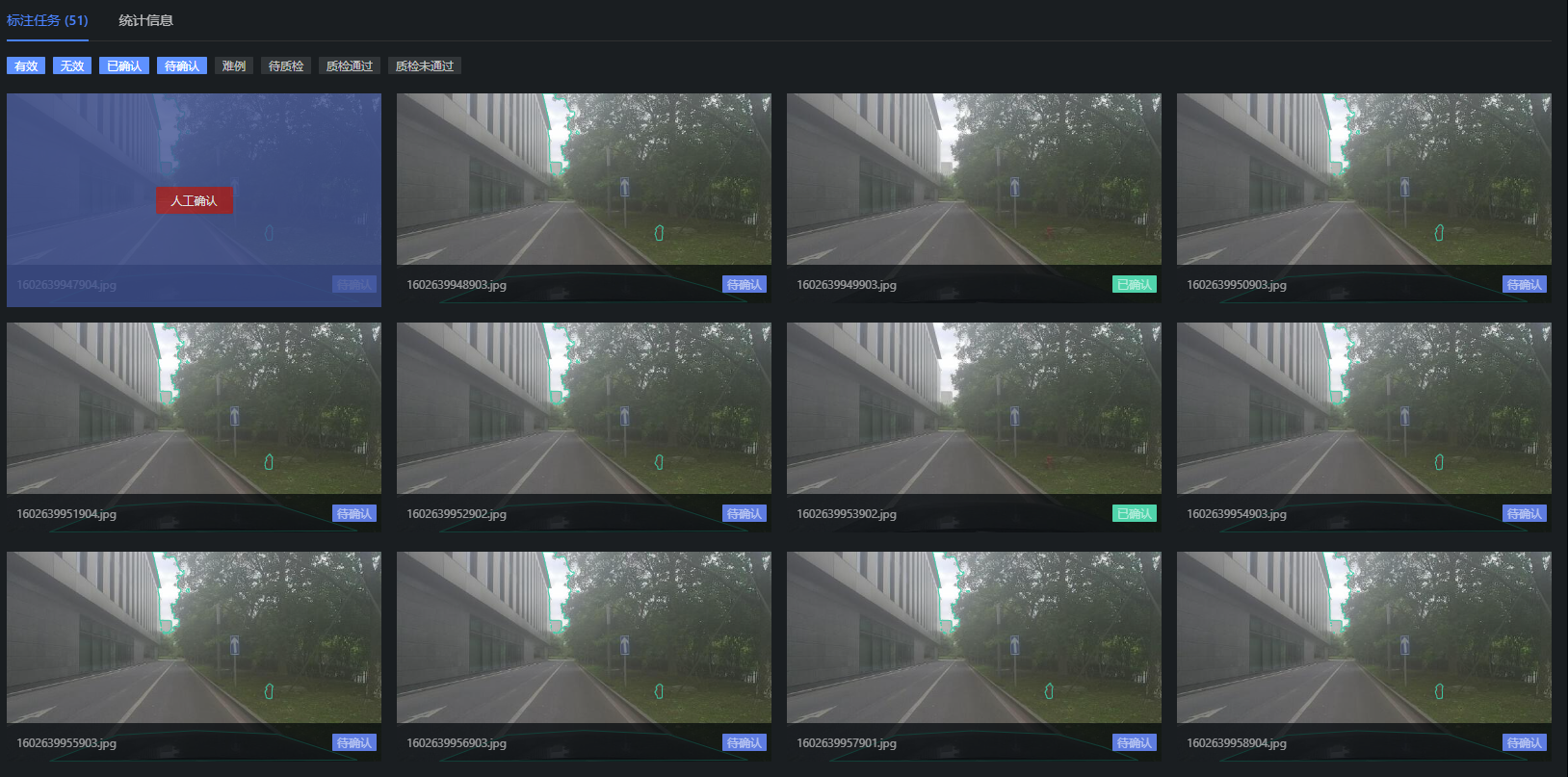
# 一键确认标注结果
****请先确认自动标注任务处于自动标注完成或人工标注中状态。若此时大部分图片自动标注结果正确,无需确认所有图片自动标注结果,可一键确认该自动标注任务的所有标注图片的标注结果。在该任务名称后的“更多”一栏中,单击“全部确认”即可。
# 查看统计详情
在自动标注任务列表中,单击“任务名称>统计信息”,可查看指定自动标注任务的统计数据。

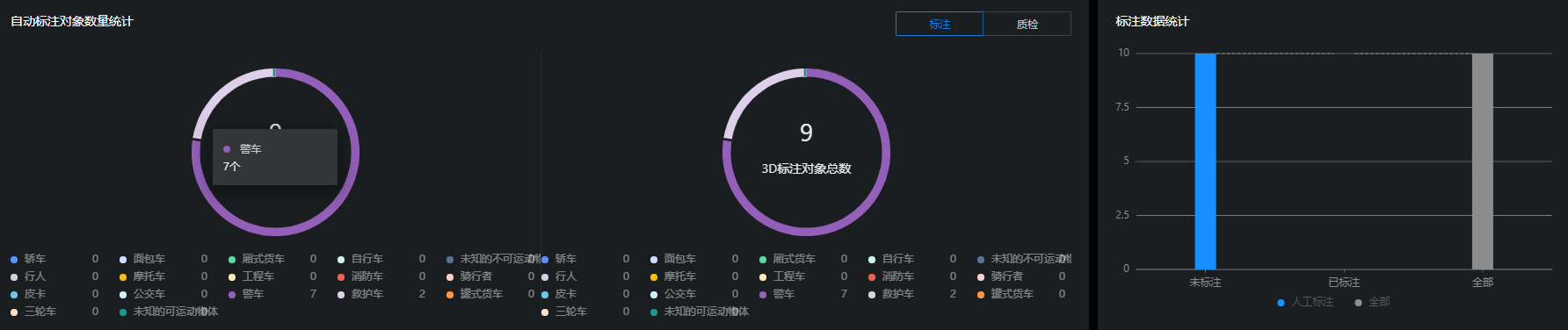
表 2 统计信息说明
# 删除自动标注任务
若自定义创建的自动标注任务不再使用,单击指定任务对应操作栏的“删除”,可删除指定任务。删除后不可恢复,请谨慎操作。
# 查找自动标注任务
Octopus支持您通过输入任务ID或输入任务名称精确查找自动标注任务。
# 自动标注任务质检
单击自动标注任务名称后“操作”一栏内“更多>质检”。
配置质检比例
- 质检比例:从该标注任务所有有效样本中抽取一定样本作为质检样本。
单击待质检任务名称,勾选“待质检”,单击任意图片“人工确认”,进行质检。有关质检详细内容请参考质检操作指导。
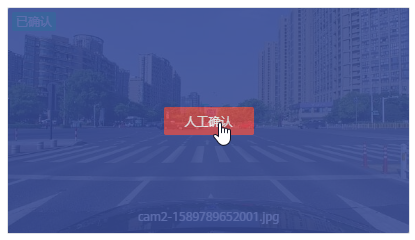
# 查看标注任务日志
单击标注任务名称后“操作”一栏内“更多>日志”,即可查看该标注任务的日志。日志文件支持查看和下载至本地。日志文件共有“total”和“current”两类,文件后缀为“.log”。